甘教版四年级下册信息技术教学计划进度表教案Word格式文档下载.docx
《甘教版四年级下册信息技术教学计划进度表教案Word格式文档下载.docx》由会员分享,可在线阅读,更多相关《甘教版四年级下册信息技术教学计划进度表教案Word格式文档下载.docx(40页珍藏版)》请在冰点文库上搜索。
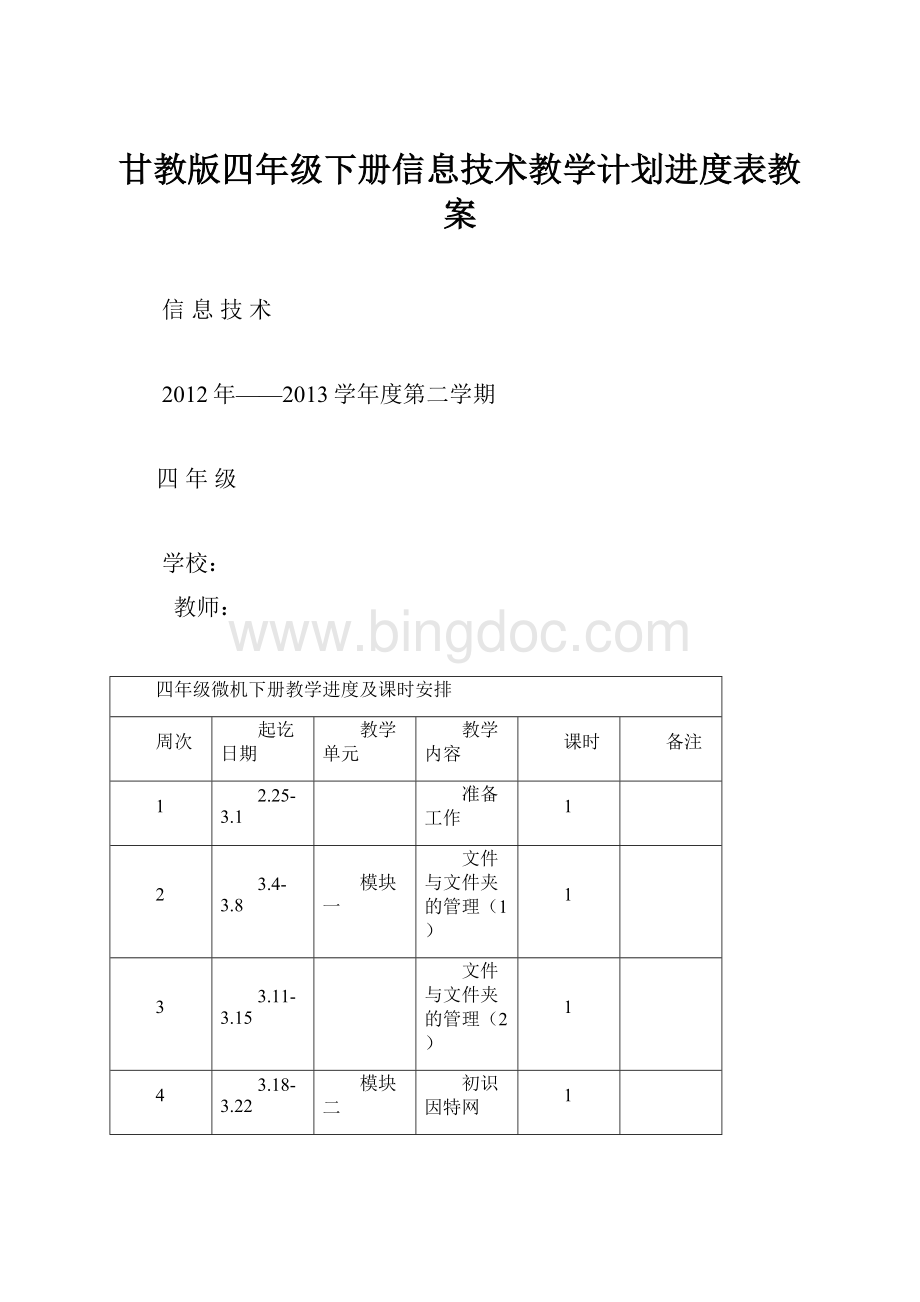
10
4.29-5.3
期中考试
11
5.6-5.10
模块三
认识画图程序
12
5.13-5.17
画一幅简单的画
13
5.20-5.24
直线与曲线
14
5.27-5.31
画几何图形
15
6.3-6.7
海底世界
16
6.10-6.14
贺卡的制作
17
6.17-6.21
综合实践——绘制美丽的通话世界
18
6.24-6.28
综合实践
19
7.1-7.5
复习
1
20
7.8-7.12
期末考试
小学四年级下册信息技术教学计划
一、学生基本情况
四年级共有4个教学班,学生上信息技术课的兴趣比较高,在四年级上学期的学习基础上,学生已经基本掌握了计算机的基础性的操作技能,但是学生的接受能力有高有低,掌握水平参差不齐,这对统一教学不利,因此在教学中应遵循“因材施教”原则,设计与各种层次学生相适应的教学内容、教学方法等。
另外由于教学设备不足,学生上机操作的时间得不到充分保证,可能会影响学生对知识、技能的掌握。
二、教材分析
由甘肃教育教育出版社编著的小学四年级下册《信息技术》教材行文流畅、图文并茂、富有趣味性和启发性。
教材有“任务引导”、“金钥匙”、“小博士”、“知识窗”、“阅读材料”等模块构成较完整的知识体系,由浅入深、循序渐进地介绍信息技术基础知识、基本概念和基本方法,引导同学们在一个个具体任务的过程中,领悟信息技术中蕴藏的科学思想和文化内涵,培养自己的信息意识和信息素养。
本册教材共有3个模块,它将引导你从体验网络的神奇作用开始、到你学会在网上自由“冲浪”。
第1模块“管理自己的计算机”体验计算机网络,介绍计算机网络的基础知识,学习共享校园网资源的方法;
第2模块“初识网络世界”介绍使用IE浏览器浏览网页的基本方法;
介绍使用IE浏览器浏览网页的技巧;
第3模块“用计算机绘画”介绍“画图”程序画出漂亮、精彩的图画。
三、教学目标
1、初步了解网络的基础知识,学会使用网络上的共享资源。
2、学会通过因特网浏览信息,获得学习、生活中需要的信息资源。
3、营造主动参与、动手实践的学习氛围,让学生在亲身经历提出问题、分析问题、一步步解决问题的过程中,学习知识、习得技能,逐步形成运用信息技术解决实际问题的能力。
4、在计算机操作中注意正确方法的指导,养成正确使用计算机的良好习惯。
5、拓宽知识面,拓展视野,培养学生对计算机的浓厚兴趣。
6、形成现阶段学生应知的信息技术理念,树立学好信息技术、用好信息技术的信心。
7、培养学生与人合作、自主探究思考、勇于动手、善于交流的能力。
8、进行爱护公共机房设备的品德教育。
四、教学措施
1、任务驱动思想。
《中小学信息技术课程指导纲要(试行)》中确立了“任务驱动”的教学原则,明确指出:
知识及技能的传授应以完成典型的“任务”为主。
这个原则突出了“在‘做’中‘学’”的思想。
任务驱动教学策略对主体性教学,发挥学生积极主动性,积极参与学习活动,培养创造性能力具有积极性作用。
2、课程整合思想。
(1)与相邻学科的课程整合
(2)与德育整合。
3、趣味性思想。
(1)语言的趣味化
(2)内容趣味化。
4、培养学生信息素养。
(1)结合实例进行应用介绍
(2)贯穿网络知识。
5、教学面向全体学生,充分考虑到学生的个性差异,采用“因材施教”、“螺旋上升”的方式,设置了适合不同层次、不同水平学生的学习任务,教学时可根据实际情况进行取舍。
6、
通过演示和教授相结合的方式,让学生掌握本学期的教学内容。
7、课堂中穿插游戏、竞赛等方式,提高学生的学习兴趣,
8、课堂的主体交给学生,计算机的操作性强,应该多给他们练习的时间,提高他们的实际操作能力。
9、采用分组合作的教学模式,培养他们互帮互助、相互合作的精神。
10、教学以活动为重心,通过活动,呈现基础知识和基本操作,让学生在活动中体验信息技术应用的全过程.同时,在教学范例的选择上,注意贴近生活,渗透人文精神,引导学生在信息技术的学习与应用过程中,提高思想道德素养,培养学生的社会责任感,提高学生的人文素养。
第1、2课文件和文件夹的管理
(1)、
(2)
教学目标:
1、知识与技能
(1)学会对文件按类型进行分类。
(2)了解文件夹的创建、改名,文件的复制、移动、改名、删除的含义。
(3)知道文件和文件夹所在的地址的含义。
(4)能区分文件的移动和复制。
(5)掌握文件夹的新建、重命名,文件的移动、复制、删除、重命名的操作方法。
(6)学会同时选中连续和不连续的多个文件进行移动操作。
2、过程与方法
学生置身于教学情境中,领会任务要求,先探究尝试每个任务的操作方法,再通过观看完成得好的学生示范或教师的示范讲解,来矫正自己的操作方法,达到掌握该知识点的操作方法的目的
3、情感态度价值观
(1)注重学生的自学能力和举一反三的迁移能力的培养。
(2)鼓励学生动手、动脑,培养勤于动手、主动探究的精神。
(3)培养学生利用信息技术解决实际问题的能力。
(4)提升学生整理、处理信息的能力,促进学生信息素养的形成。
(5)着重培养学生的互帮互爱、团结协作精神,纠正部分学生自私自利、不肯帮助别人的心理偏差。
(6)有意识地引导和要求学生在信息技术应用中注意伦理道德和遵守法律法规意识,逐步养成负责、健康、安全使用信息技术的良好习惯。
教学重点、难点:
重点:
文件复制和移动的操作方法
难点:
文件的移动和复制的异同;
同时移动多个文件的操作方法;
从网上邻居的其它电脑中复制文件的方法
课时安排:
2节
教学过程:
教学环节
教师教学
学生活动
设计意图
创设情境
导入新课
[导言]同学们都上过网吗,一个网页的内容是丰富多彩的,网页中除了文字以外,还包含哪些元素呢?
(教师展示一个网页)
思考、回答:
表格、图像、动画、音乐、视频等
创设情境,引出主题,激发学生学习的愿望
新课学习:
新建文件夹
移动文件
[设置情景一]A同学想制作一个海洋资源的网站,他准备了一些做网页的资料放在了Z盘,包含了图像、动画、音乐等文件,但由于文件太多,堆放在一起,查找起来很不方便,你能不能帮他整理一下,将这些文件分类保存呢?
[引导学生思考]
这些文件可以按什么来分类,分成哪几类?
需要新建几个文件夹来存放这些文件,分别用什么名字?
(教师巡堂答疑,并收集学生探究练习中遇到较多的问题)
[教师演示讲解]
1根据这些网页素材文件类型的不同,这些文件可分成“图片”“音乐”“网页”类文件
2演示新建文件夹的操作步骤,新建几个文件夹,命名为“图片”“音乐”“网页”
3演示移动一个文件的操作方法
4重点演示将多个文件同时移动的几种方法,将所有素材文件移动到相应的文件夹内。
(教师对学生操作中存在的问题进行有针对性地讲解;
重点演示右键菜单的使用;
提醒学生注意:
移动文件时,仔细观察地址栏,确保文件移动到正确的位置。
)
[学生探究练习]
练习一、在Z盘建几个新的文件夹,给文件夹一个合适的名字
练习二、将Z盘文件移到相应的文件夹内。
(学生参照大屏幕投影或课本上的操作方法进行探究性自主学习,也允许学生以三人为一组,进行讨论交流和互助)
[学生矫正练习]完成练习一、二(小组同学相互协助)
设疑,引导学生思考文件的分类方法。
教师提供资源,让学生先探究尝试操作。
对于学生的尝试操作中的偏差,可通过教师的重点讲解与演示来矫正。
重命名
文件夹
和文件
[设置情景二]网页所要用到的资料(包括文件和文件夹)都应该使用英文字母和数字命名,A同学的资料中有一个文件名使用了汉字,你能帮他找出来,将文件名更改为英文字母吗?
你新建的文件夹名称中是否有汉字呢?
(教师巡堂答疑,并引导学生同样可利用右键菜单命令来完成重命名操作。
练习三、找出Z盘中以汉字命名的文件,将名字改为英文字母
练习四、将文件夹名字更改为英文字母
[学生示范]
请完成得好的学生示范文件和文件夹重命名的操作步骤
[学生矫正练习]完成练习三、四(小组同学相互协助)
提示学生利用右键菜单完成操作,引导学生举一反三,培养学生的学习迁移能力
删除、复制文件
[设置情景三]网页中如果有声音,将会给网页增色不少,A同学资料中声音文件并不适合海洋资源网站,你能帮他删除声音文件吗?
你能否从教师机的共享文件夹中挑选一个适合的声音文件,复制给他呢?
(教师巡堂答疑,并引导学生同样可利用右键菜单命令来完成删除操作。
提醒学生,可利用网上邻居来查看其它电脑中的共享文件)
练习五、找出Z盘中所有的声音文件,删除。
练习六、从教师机的“声音”文件夹中挑选一个合适的声音文件,将它复制到自己电脑上的Z盘的相应文件夹中。
1删除文件的操作步骤
2如何从其它电脑中复制文件
[学生矫正练习]完成练习五、六(小组同学互相帮助)
提示学生利用右键菜单完成操作,进一步巩固学生举一反三的学习迁移能力
从其它电脑中复制文件的操作难度较高,教师可请一个操作不正确的学生演示,师生再讨论正确操作方法。
小结
[引导学生思考讨论]
文件移动和文件复制有什么不同?
[教师小结]
小结本节课的主要内容,布置学生整理家里电脑中的资料。
(结束语:
这节课我们帮助A同学整理了网站的资料文件,在此过程中学习了文件和文件夹的一些操作,探讨了将文件按类型来分类整理的方法。
文件还可以按什么来分类呢,文件移动和复制还有哪些方法呢,请大家回去思考一下,顺便将家里电脑上的资料也整理一下。
[教师指导学生填写课堂评价表]
[学生思考、讨论]
文件移动和复制的异同
(先提问学生,教师再利用课件讲解,学生在书上划下重点)
[学生个人填写课堂评价表,小组其它成员检查其练习完成情况并签名确认]
学生先自我评价,小组其它成员再检查确认
课堂延伸
课后作业:
A、思考:
文件分类的其他方法
B、将家里电脑上的文件加以分类存放整理
教学反思:
第3课初识因特网
1、了解什么是因特网,了解因特网的用途。
2、通过看因特网用途的有关视频,了解因特网的强大作用。
3、培养学生使用因特网的良好习惯,养成良好的上网行为。
4、让学生能正确认识网络的功能,改变学生因特网是游戏娱乐的工具的认识,树立正确使用网络的观念。
能初步辩证地认识网络的用途。
教学重点和难点:
1.教学重点:
因特网的用途。
2.教学难点:
让学生能正确认识网络的功能,改变学生因特网是游戏娱乐的工具的认识,树立正确使用网络的观念。
教学环节及时间
教师活动
对学生学习过程的观察和考查,及设计意图
课前准备
指导学生按座次顺序分好活动小组,4—6人一组,要求本组学生确定一位组长。
认识本组成员,选好负责人。
以小组为单位开展协作学习。
(4分钟)
同学们,你们都知道因特网吧,根据你对因特网的了解请各小组的同学讨论一下网络有什么作用?
归纳:
最重要的有两点,因特网是一个巨大的信息库,可以实现资源共享及信息获取,其二还可以进行通讯交流。
引出课题:
这节课我们就来学习如何浏览并获取网上资源,及即时通讯交流。
1、学生讨论网络的基本功能,并由各组代表发言交流。
2、明确学习任务。
通过学生发言交流引出课题。
新课教学:
认识浏览器,浏览网页。
(8分钟)
1、介绍浏览器。
上网时用来浏览网页的软件叫作浏览器,现在普遍使用的浏览品有InternetExplore(IE)、遨游、世界之窗、火狐等
,其中IE浏览器使用得最广,我们就以它为例学习浏览网页。
2、了解IE浏览器界面。
(1)教师提问:
要认识IE,先要启动它,启动IE浏览器有哪些方法呢?
(请学生回答)
(2)介绍界面:
打开IE,我们可以看到与其它软件的窗口类似,有标题栏、菜单栏、工具栏、地址栏、内容区域、滚动条等项目。
3、浏览网页。
(1)演示:
我们要浏览“中国科普博览”网,其方法为:
在浏览器的地址栏中输入其域名。
(2)引导:
下面请大家用IE或者其他浏览器打开“中国科普博览”,并浏览里面的内容。
讲解:
超链接是能链接到其他网页或内容的网页元素。
把鼠标指针移到有超链接的元素上时,鼠标指针会变成“小手”型,此时单击鼠标,会跳转到其他网页或网站、程序等链接目标。
(3)提出任务:
利用超链接的功能浏览“中国科普博览”网站中的一个方面的内容,并体会“后退”、“前进”、“停止”、“刷新”、“返回主页”等按钮的功能。
1、学生回答:
启动IE浏览器的方法有
(1)单击“开始”→“程序”→“InternetExplore”;
(2)双击桌面上的IE快捷图标;
(3)单击任务栏中的快捷启动IE图标。
2、认识IE浏览器的界面。
3、打开“中国科普博览”网站,浏览其中的任意一个方面的内容,如:
生命奥秘、地球故事、星宇迷尘、2009全国科普日、拯救普氏原羚、科学动画城等。
体会“超链接”的功能,以及“后退”、“前进”、“停止”、“刷新”、“返回主页”等按钮的功能。
1、演示教学在信息技术教学中占有非常重要的地位,是一种很直观的教学方式。
2、IE的具体应用还是要学生本人去实践操作,对按钮功能的理解更是如此。
3、通过开展基于任务的学习,让学生在亲自实践中掌握知识。
保存网页内容。
(10分钟)
引导:
网络上的资源很丰富,我们除了浏览网页外,还需要把它们保存到自己的计算机中,下面我们来学习如何保存网页内容。
1、保存网页中的文字。
演示:
保存网页中的文字可以用复制的方法。
(1)打开网页,找到需要的资料,选中文本;
(2)在选中的文本上单击右键,选择“复制”;
(3)执行“开始”→“程序”→“附件”→“记事本”命令,在打开的记事本窗口中单击右键,选择“粘贴”,然后保存为“.txt”格式的文件。
2、保存图片。
(1)提出任务:
请同学们自学保存网页中的图片的方法。
根据情况适当提示。
3、保存整个网页:
还可以单击“文件”→“另存为…”命令来保存网页,在弹出的“保存网页”对话框中可以选择不同的网页保存类型,大家尝试操作一下,看看不同的类型效果有什么不同。
4、提出任务:
打开“中国科普博览”或其他网站,各组先讨论决定本组要浏览并搜集的主题,分工完成信息的搜集工作,并将其文字和图片信息保存下来。
等会再传给老师,向全班展示。
1、了解保存文字信息的方法。
2、复习利用记事本保存资料的方法。
3、自学保存图片的方法:
保存网页中图片的方法有两种:
一种是把鼠标移到图片的任意位置,在图片左上角会出现一个小工具栏,单击“保存”按钮;
另一种是在图片上单击右键,选择“图片另存为”命令。
4、分组活动:
讨论决定主题,搜集保存信息。
参考主题:
生命奥秘、地球故事、星宇迷尘、2009全国科普日、拯救普氏原羚、2009日全食直播回顾、光谱之王LAMOST、科学动画城……
1、保存网页内容是这节课的重点,通过演示教学以及自主探究来完成学习。
2、在要求学生完成教学任务时,给学生提供一些参考主题,以免学生无从下手。
教学即时通讯软件QQ。
引导:
大家一定知道腾讯QQ,有不少的同学也有自己的QQ号码。
QQ是一种即时通讯软件,即时通讯软件还有很多,如:
微软的MSN、飞鸽传书、雅虎通、网易POPO、阿里旺旺等。
课本上是以飞鸽传书为例进行教学的,考虑到很多同学都用QQ与朋友交流,所以我们下面来学习腾讯QQ的使用。
1、QQ的登录与基本操作。
(1)教师:
和IE的启动一样,启动QQ也有多种方法,下面请大家用自己喜欢的方法启动QQ并登录自己的QQ号码,没有QQ号的同学可以单击“QQ用户登录”窗口上的“申请帐号”按钮自己申请一个,有什么问题可以向同学和老师请教。
(2)教师简要地介绍QQ的基本操作,要求学生掌握收、发信息等操作。
有疑问可以提出来,师生共同帮助解决。
2、传送文件。
教师讲解并演示操作利用QQ传送文件的方法:
(1)双击对方图标打开“与XX交谈中”对话框,单击对话框上的传送文件按钮;
(2)在弹出的对话框中选择并打开文件即可。
这时接收方自动打开与你的对话框,接收方可以选择“接收”、“另存为”或“拒绝”。
3、提出任务:
各组将老师加为好友,并将前面保存下来的信息传给老师。
1、登录QQ。
2、掌握QQ的基本操作:
收、发信息,音、视频聊天等。
3、对QQ的基本操作有疑问的学生提出问题,师生共同解决。
4、各组登录一个QQ号,并将老师的QQ(1006087299)加为好友。
5、将前面保存下来的网页信息按小组的名义传送给老师。
1、有部分学生对QQ的使用已有一定的基础,在教学中对其基本功能可以让其自己体会,基础的问题也可以通过互相讨论完成。
2、完成资料的传送可能会有一点困难,可能有部分学生不能完成操作,还有就是时间问题。
展示与评价
(6分钟)
浏览各组传上来的信息,然后向学生展示搜集得比较有特点的作品,并作出鼓励性评价。
(这个过程的完成可能有一些情况出现:
1、有的小组因没有完成搜集保存工作,只能评价完成的小组;
2、时间问题。
网络速度、学生操作的熟练程度都将影响到这个环节。
1、欣赏被评价的作品。
2、时间允许的情况下可以请完成任务的小组说说保存和传送的过程。
对学生的评价应当是鼓励性的,只要是小组协作完成并得到的成果就应该得到表扬。
课堂总结、练习与拓展
1、总结:
本节课我们学习了浏览网页、保存网页内容以及即时通讯软件QQ的使用。
2、浏览(中央电视台)、(搜狐)等网站,搜集有关庆祝国庆等活动的信息。
3、拓展:
请阅读课后的《初识“博客”》一文,有条件的同学可申请一个免费的博客,试用一下。
1、与教师一起总结本课所学知识。
2、各组自己浏览并搜集信息。
3、阅读《初识“博客”》。
1、回顾本课,对所学内容作总结,加深印象。
2、通过拓展练习给学生留下探索的空间。
第4课浏览网上信息
课题名称
在因特网上浏览信息
课型
新授课
教学目标
1、知识与技能:
①
了解因特网的应用和带来的好处。
②
学会用浏览器在因特网上浏览信息,掌握关键字搜索信息的方法。
2、过程与方法:
培养学生动手实践、操作探究、自主学习、团结合作、知识迁移的能力,初步培养学生搜索、获取信息的能力。
3、情感与价值观:
通过小组合作和主题探究,培养学生的爱国情操、信息获取能力、合作意识、让学生体验到尝试学习的成就感,从“让我学”变为“自主要学”提升为“进而乐学”。
教学重难点
学会使用浏览器浏览信息、掌握关键字搜索信息的方法。
关键字搜索信息的方法。
教学方法
学习方法
讲授演示法、布置任务、教师指导、得出结论
小组合作、探究学习、完成任务、知识迁移
课时安排
1课时
学具准备
课件、谜语、动画、上海世博会网址、
教学过程
环节
设计目的
创
设
情
境
,
导
入
新
课
1、出示谜语:
“它没有水,却被称为海洋,它不是船,却能尽情冲浪!
”
2、根据学生回答,教师讲解因特网的好处。
3、同学们是否想乘上网络快车,一睹上海世博会的精彩呢?
1、全班讨论:
猜谜语,说出答案。
(因特网)
2、学生听讲。
3、学生回答:
想。
通过猜谜语游戏和有关上海世博会主题,利用学生对美好事物的好奇,调动学生学习的积极性,使学生在情境中主动、积极地接受任务,从而达到导入新课的目的。
板书:
自
主
探
索
获
取
知
一、浏览网上信息
1、告诉学生网络是一个虚拟的世界,我们想观看这个虚拟的世界的信息,就得请个好帮手?
1、学生阅读课本找出这个帮手是什么?
(浏览器)
通过让学生合作自主阅读获取新知识,培养学生动手操作、语言表达能力,让他们体验尝试学习的成就感。
认识浏览器
2、演示卡通动画告诉学生浏览器的作用是网络的探路者,可以帮助我们浏览信息。
2、学生听讲,并说说自己常用到的浏览器(IE、火狐)。
3、教师发送一份阅读材料给学生机,找出打开IE浏览器的方法?
3、学生讨论、上台演示:
桌面上、任务栏上、
程序菜单中
4、通过直观举例提问“因特网相当于一条信息公路,浏览器是这条公路上的出租车,当我们乖上出租车应该告诉司机什么?
(点名提问)
4、同桌交流:
要去的地址。
通过直观举例让学生明白地址栏的重要性,让学生自主尝试学习,在合作中发现问题,解决问题,培养学生的爱国情操,让学生从“让我学”转变为“我要学”。
5、教师讲解网址的概念:
网址就是信息在网上的地址,每个网站都有一个唯一的地址。
5、学生听讲,并说出自己用过哪些网址?
(XX、新浪等)
6、网址应该在哪里输入,才能到达目的的?
6、全班讨论:
地址栏。
认识地址栏
7、出示上海世博会网址:
7、分组合作:
课本p21页中找出打开网站的方法,并且完成打开上海世博会官方网站。
打开网站的方法:
1、打开浏览器;
2、在浏览器的地址栏中输入网址,点击“转到”按钮或按键盘上“Enter”键。
8、教师演示,讲解超级链接的作用。